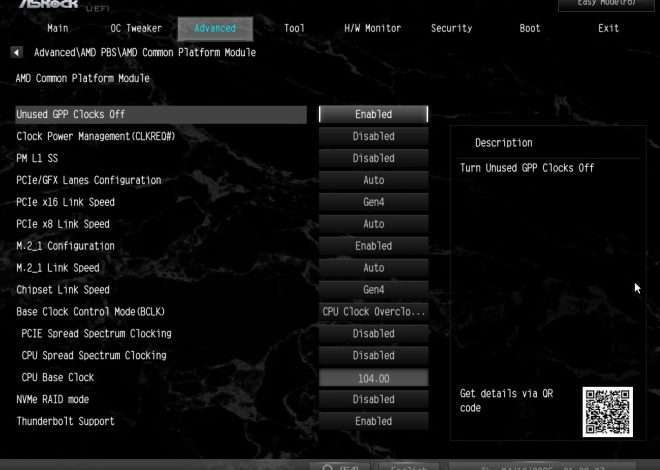Разгон процессора в AMI BIOS: пошаговое руководство
Разгон процессора – это заманчивая перспектива для многих пользователей, желающих повысить производительность своего компьютера. Однако, это процесс, требующий осторожности и понимания. Неправильный разгон может привести к повреждению оборудования. В этом руководстве мы подробно рассмотрим, как безопасно разогнать процессор, используя интерфейс AMI BIOS, один из наиболее распространенных типов BIOS на материнских платах.
Подготовка к разгону процессора
Перед тем как приступить к разгону, необходимо выполнить ряд подготовительных шагов. Во-первых, убедитесь, что ваша система стабильно работает в штатном режиме. Проведите стресс-тесты, чтобы оценить текущую производительность и выявить возможные проблемы. Во-вторых, проверьте температуру вашего процессора в режиме простоя и под нагрузкой. Высокая температура может указывать на необходимость улучшения системы охлаждения.
Необходимое оборудование и программное обеспечение
Для успешного разгона вам понадобится эффективная система охлаждения, например, качественный кулер или система жидкостного охлаждения (СВО). Также рекомендуется иметь мониторинг температуры процессора в реальном времени, используя специализированное программное обеспечение, такое как HWMonitor или Core Temp. Запишите исходные значения частоты и напряжения вашего процессора перед началом разгона – это поможет вам вернуться к исходным настройкам в случае проблем.
Вход в AMI BIOS
Для доступа к настройкам BIOS, необходимо перезагрузить компьютер и нажать клавишу, которая запускает меню BIOS. Эта клавиша обычно отображается на экране во время загрузки системы (например, Del, F2, F10, F12). Если вы не уверены, какая клавиша используется в вашей системе, обратитесь к руководству пользователя вашей материнской платы.
Настройка параметров разгона в AMI BIOS
Интерфейс AMI BIOS может немного отличаться в зависимости от версии и производителя материнской платы. Однако, основные параметры разгона обычно находятся в разделах, посвященных настройкам CPU (Central Processing Unit). Ищите такие опции, как:
- CPU Frequency/Multiplier: Позволяет изменять базовую частоту или множитель процессора. Изменение множителя – наиболее распространенный метод разгона.
- CPU Voltage: Разгон требует повышения напряжения процессора. Повышайте напряжение постепенно, следя за температурой.
- CPU Core Voltage: Напряжение, подаваемое на ядра процессора.
- DRAM Frequency: Частота оперативной памяти. Обычно необходимо синхронизировать частоту оперативной памяти с частотой процессора.
- DRAM Voltage: Напряжение оперативной памяти. Повышение напряжения оперативной памяти может быть необходимым для стабильной работы при увеличении частоты.
- CPU Cache Frequency: Частота работы кэш-памяти процессора. Ее можно синхронизировать с частотой процессора или оставить без изменений.
Пошаговая инструкция по разгону
Начните с небольшого увеличения множителя процессора (например, на 5-10%). После изменения настроек, сохраните их и перезагрузите компьютер. Проверьте стабильность системы, используя стресс-тесты, такие как Prime95 или AIDA64. Если система работает стабильно, можно попробовать увеличить множитель еще немного. Если появились ошибки или зависания, снизьте множитель и/или напряжение.
Постепенно увеличивайте напряжение, контролируя температуру процессора. Не позволяйте температуре превышать допустимые значения для вашей модели процессора. Высокая температура может привести к повреждению процессора. Если температура слишком высокая, улучшите систему охлаждения.
Обратите внимание на частоту оперативной памяти. Она должна быть совместима с частотой процессора. Возможно, потребуется повысить напряжение оперативной памяти для стабильной работы при увеличенной частоте.
Помните, что каждый процессор индивидуален, и оптимальные настройки разгона могут сильно отличаться. Экспериментируйте с настройками, но делайте это осторожно и постепенно.
Мониторинг температуры и стабильности
Регулярно контролируйте температуру процессора во время разгона. Используйте программы мониторинга, чтобы отслеживать температуру в реальном времени. Если температура слишком высокая, снизьте напряжение или улучшите систему охлаждения. Стресс-тесты помогут определить стабильность системы после разгона.
Возможные проблемы и их решения
При разгоне могут возникнуть различные проблемы, такие как зависания, синие экраны смерти (BSOD), артефакты на экране. Если возникли проблемы, снизьте напряжение и/или множитель процессора. Проверьте настройки BIOS на наличие ошибок. Если проблема персистирует, обратитесь к специалисту.
- Зависания: Снизьте множитель и/или напряжение процессора.
- Синие экраны смерти (BSOD): Проверьте стабильность оперативной памяти и жесткого диска. Снизьте напряжение и/или множитель процессора.
- Артефакты на экране: Проверьте стабильность видеокарты и снизьте напряжение процессора.
- Перегрев: Улучшите систему охлаждения.
Разгон процессора – это сложный процесс, требующий осторожности и терпения. Не торопитесь и внимательно следите за температурой и стабильностью системы; Если у вас нет опыта в разгоне, лучше не пытайтесь это делать самостоятельно, а обратитесь к специалисту.
Помните, что разгон процессора может привести к повреждению оборудования, если вы не будете следовать правилам безопасности. Все действия вы выполняете на свой страх и риск.
Правильно выполненный разгон позволит ощутимо увеличить производительность компьютера; Однако, не забывайте о важности стабильности и безопасности вашего оборудования.
Внимательное изучение данного руководства и следование инструкциям поможет вам безопасно и эффективно разогнать ваш процессор в AMI BIOS.
Успешного разгона!
Описание: Руководство по разгону процессора в AMI BIOS. Подробное описание процесса разгона, мониторинга и решения возможных проблем. Узнайте, как безопасно разогнать процессор вашей системы.